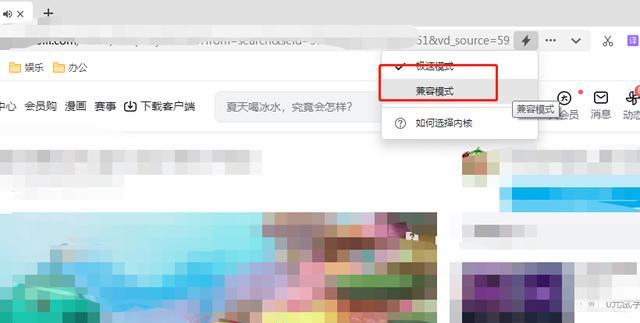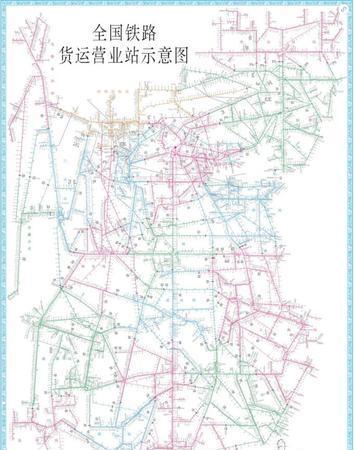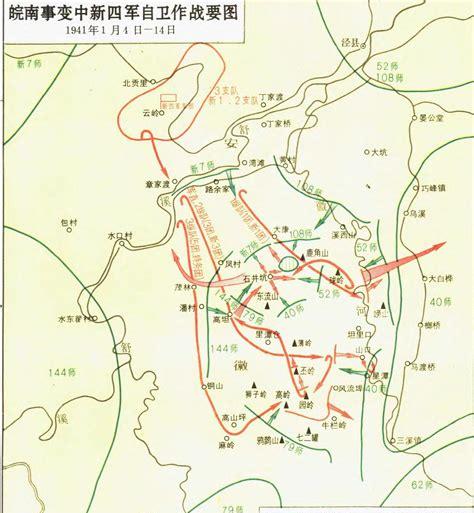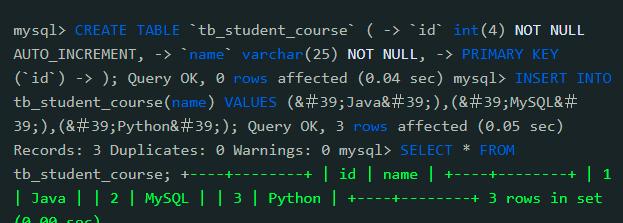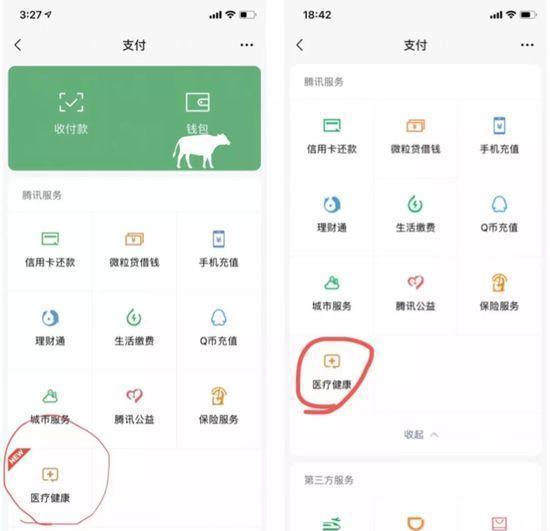关键字:ctrl e;excel教程;快捷键
栏目:技巧集锦
全文1320字,预计4.5分钟读完
哈喽,大家好。
前段时间,给大家分享了100 个Excel快捷键。
还没看的同学戳链接:136个Excel快捷键大全,最强教科书级别,建议收藏!
当时有小伙伴留言,希望出一期比较常用的快捷键集锦。
所以,今天就屁颠屁颠地跑来给大家分享啦。
这7个快捷键的用法都很多,鉴于篇幅有限,我们会挑选一些代表性的功能给大家演示。
好啦,闲话不多说,开始吧!
1、Ctrl Q 数据分析
选中表格,按快捷键Ctrl Q,打开快速分析即可看到具体的选项,比如格式化、图表、汇总、表格和迷你图。
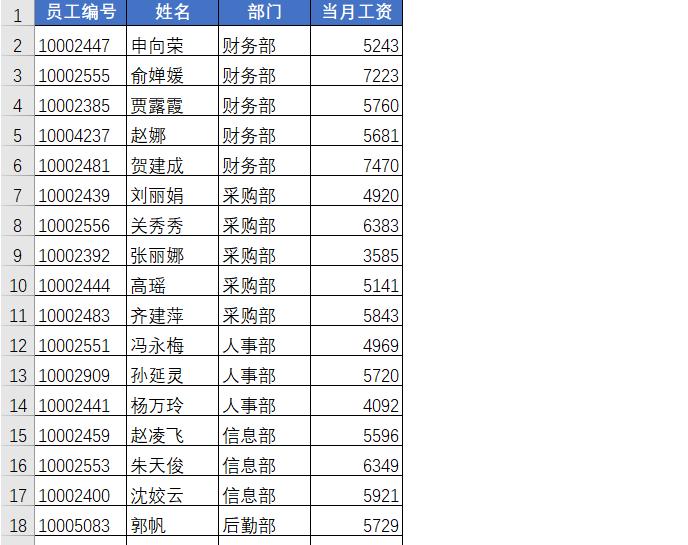
想让数据变化更加直接,可以添加数据条。
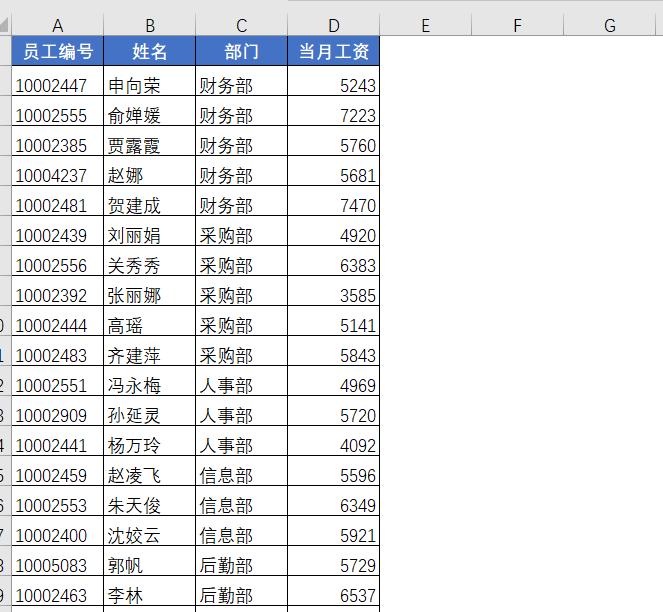
更多Ctrl Q的用法,可以戳链接查看:你会用Ctrl Q吗?5种用法,最后1个80%的人还不会!
2、Ctrl G 定位
批量删除空白行。

更多Ctrl G的用法,可以戳链接查看:你会Ctrl G吗?7种实战场景,个个实用!
3、Ctrl E 智能填充
填好第一个人的出生年月,按“Ctrl E”就自动填充完剩下的。
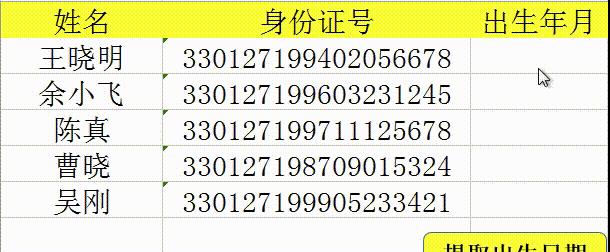
分列功能:
将第一列的信息,拆分成两列。利用“Ctrl E”,可以快速地完成信息的拆分。
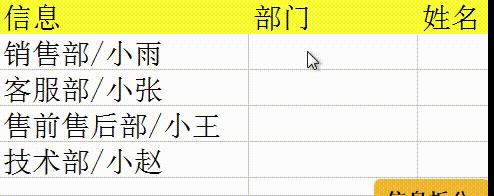
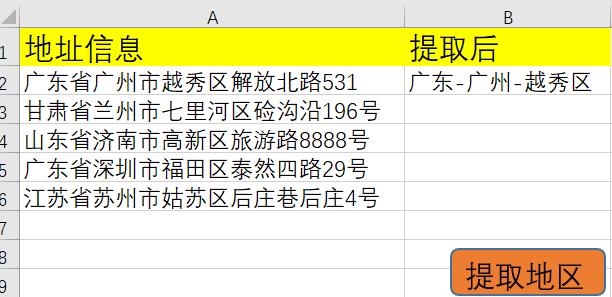
更多Ctrl E的用法,可以戳链接查看:你会用Ctrl E吗?12种用法,最后一个99%的人猜不到~
4、Ctrl T 超级表
使用快捷键【Ctrl T】隔行上色,只需1秒就能轻松搞定,你没看错,只需1秒。
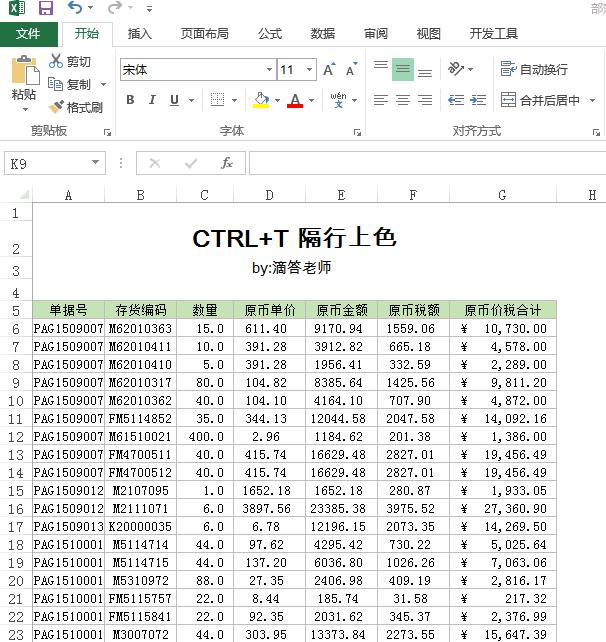
这个超级表不只是调色,可以说道的地方实在是太多了。
用Ctrl T将数据转变为表格后,利用切片器,可以更高效、直观地筛选数据。(此功能只限Excel2013和Excel2016版使用)
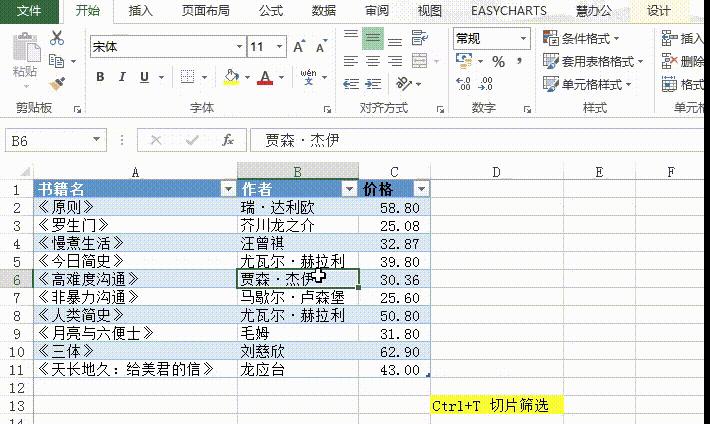
更多Ctrl T的用法,可以戳链接查看:你会用Ctrl T吗?9种用法,最后一个简直太惊喜!
5、Ctrl H 查找替换
在excel中Ctrl H不只可以替换字符,还可以根据颜色查找替换。
如:把填充黄色背景、金额为3的数字替换为5,颜色替换成蓝色。
注:勾选“单元格匹配”是防止无填充颜色的数字3也被替换,如第6列。
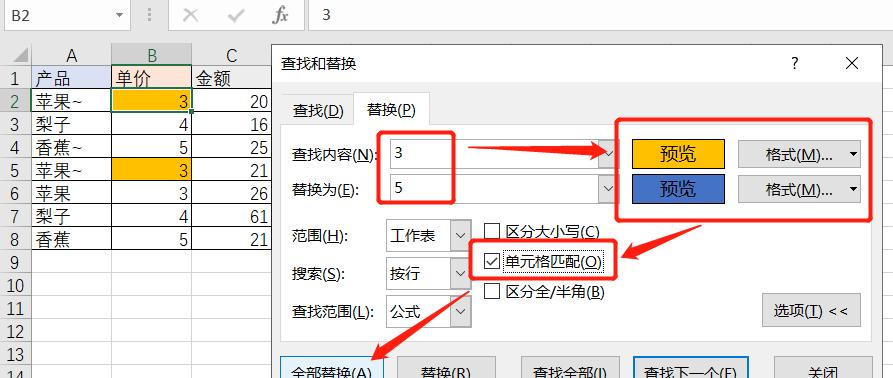
平均分组:
比如下图的这个问题,要把30个人分成6组,每组5个人。

更多Ctrl H的用法,可以戳链接查看:你会用Ctrl H吗?7种用法,第1个就难倒了80%的人!
6、Ctrl 1:设置单元格格式
快速补上金额单位
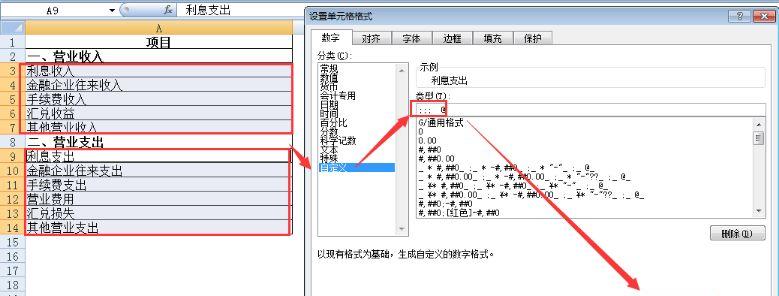
更多Ctrl 1的用法,可以戳链接查看:你会用Ctrl 1吗?7个经典应用,来了~
7、Ctrl \ 行内差异单元格
选取两列数字,按Ctrl \就可以找出两列数据的差异。
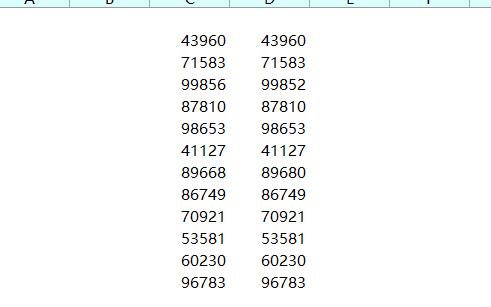
横向筛选出所有计划的列
选取行后按Ctrl \可以选取所有实际的列,按Ctrl 0隐藏。
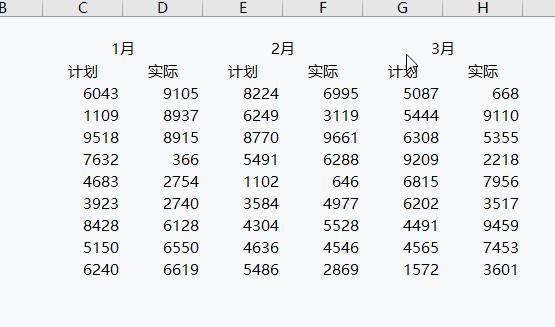
如果要筛选出所有实际列,可以在选取数据区域后,按tab键把光标定位到实际列(也可以从右向左选中数据区域),然后再按Ctrl \键
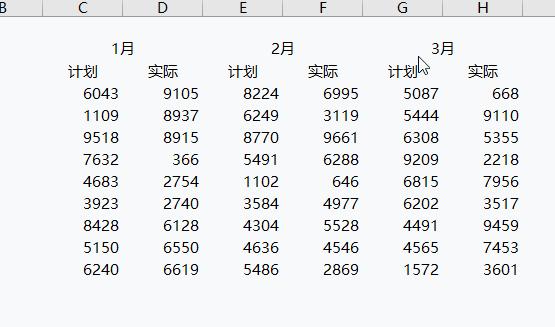
更多Ctrl \的用法,可以戳链接查看:你会用Ctrl \吗?
好啦,以上就是想要给大家分享的所有内容。
这7个快捷键可以解决很多我们工作中遇到的问题,大家一定要学好,学精,才能举一反三呀!

 ,不保证一定可以解决,但至少多个人探讨是不?
,不保证一定可以解决,但至少多个人探讨是不?